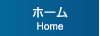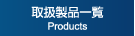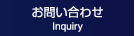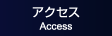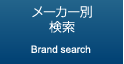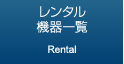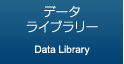マルチビーム測深器(NORBIT)、AUV、超音波ドップラー式多層流向流速計(ADCP)等の海洋観測機器、測定機器及び部品の輸入販売、保守、サービス、ソフト開発、コンサルティング。
- トップページ
- 取扱製品一覧
- 小型多項目センサー/RBR
- RBR wi-fi
RBR wi-fi
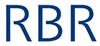
「wi-fi」オプションを追加する事でiPhoneやiPad、Android端末、wi-fiが装備されているパソコンで観測設定やダウンロード、取得したデータを確認する事が出来ます。 また「Twist Activation」(標準装備)機能によりエンドキャップをひねる事でスイッチのON、OFFが可能となります。
wi-fi
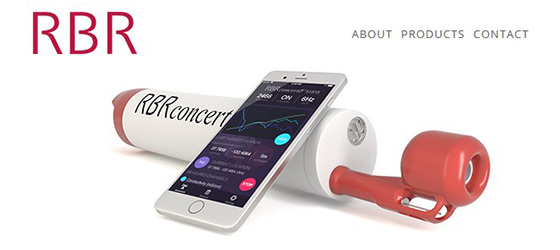
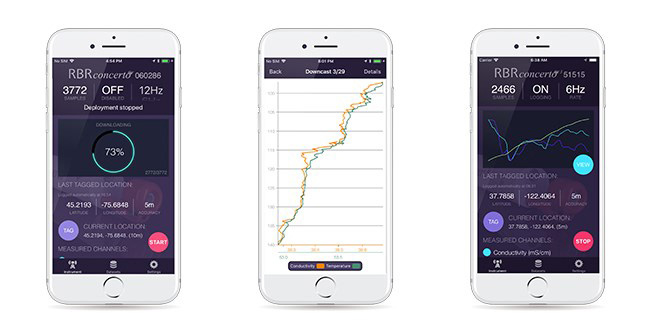
アプリ「RUSKIN」のダウンロード
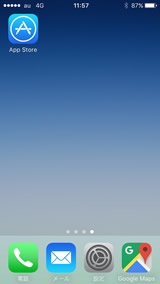
iPhone、iPadはApp Storeからアプリ「RUSKIN」をダウンロードします。
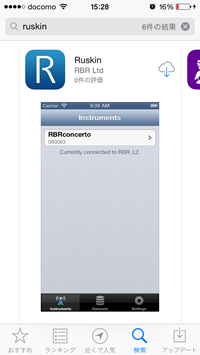
「RUSKIN」と入力し検索する事で簡単に探せます。
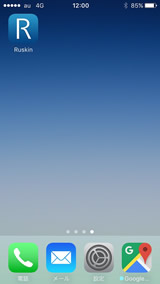
観測設定方法
|
(1) 
|
エンドキャップを「ON」にし、センサーが振動する事を確認します。 |
(2) 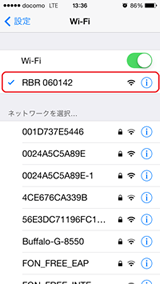
|
iPhone、iPadの設定画面でWiFiをONにし使用するセンサー(シリアルNo)を選択します。 |
|
(3) 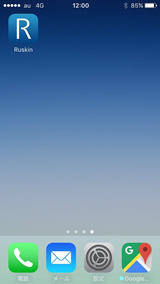
|
ダウンロードしたアプリ「RUSKIN」を立ち上げます。 |
(4) 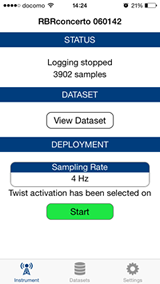
|
センサーと接続されると左のような画面になります。 |
|
(5) 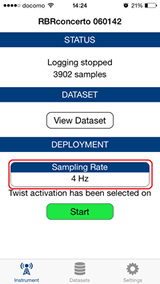
|
「Sampling Rate」をクリックしSampling Rateを確定して下さい。 |
(6) 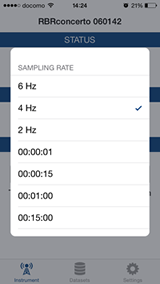
|
「Sampling Rate」の確定 |
|
(7) 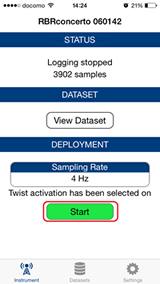
|
「Sampling Rate」が確定したら「Start」をクリックします。 |
(8) 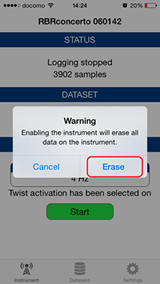
|
センサー内にあるデータを消去するか聞いてきますので「Erase」をクリック。 |
|
(9) 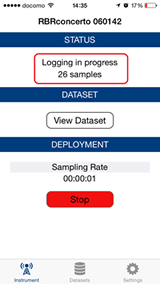
|
「Logging in progress」のSamples数が増えてればOK!プロファイルまたはセンサーを設置して下さい。 |
データダウンロード、表示
|
(1) 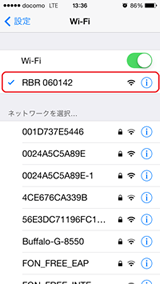
|
iPhone、iPadの設定画面でWiFiをONにし使用するセンサ(シリアルNo)を選択します。 |
(2) 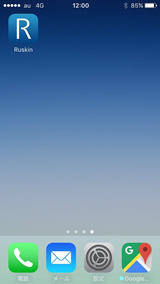
|
ダウンロードしたアプリ「RUSKIN」を立ち上げます。 |
|
(3) 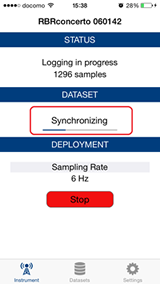
|
センサーとiPhoneが接続されると自動でデータがダウンロードされます。 |
(4) 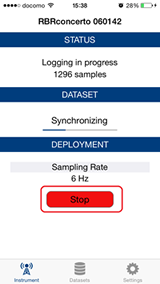
|
「STOP」をクリックする事でサンプリングを中止します。 |
|
(5) 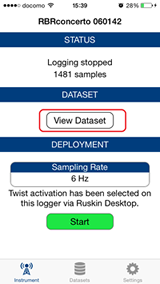
|
「View Dataset」をクリックするとデータを表示します。 |
(6) 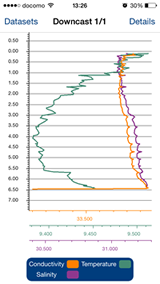
|
取得したデータは「Dropbox」に保存されます。また、センサー内のデータをノートPC等にダウンロードする事も可能です。 |
- NORBIT Multi Beam Sonar System
- NORBIT Wing Head
- 3DSS-Multi Angle Swath Bathymetry Sonar
- Echologger RS900
- サイドスキャンソナー/HMS1400
- Bubble Gun System
- QPS/QINSy Qimera 他
- 小型多項目センサー/RBR
- RBR solo3
- RBR duet3 T.D
- RBR coda3
- RBR duet3 T.D 10,000m
- RBR solo3 T 10,000m
- RBR solo3 D 10,000m
- RBR virtuoso3
- RBR virtuoso3 Tide and Wave
- RBR duo3
- RBR duo3 BPR
- RBR concerto3 C.T.D
- RBR concerto3 D.Alt.Att
- RBR concerto3
- RBR concerto3 T12.T24
- RBR concerto3 APT
- RBR maestro3
- ワイヤーウォーカー
- Sensor
- Accessories
- wi-fi
- RBR Mooringline Modem
- Ruskin Software
- 超音波流速計/ACM PLUS
- 超小型多項目センサー/DST
- 潮位モニタリングシステム
- 溶存酸素計/D-Opto
- 水中音響測位装置/USBL
- Doppler Velocity Logs (DVL)
- GPS/INS統合 相互式水中音響測位装置/SUBSONUS
- LUMA 250LP
- LUMA 500ER
- OTTER™
- REMUS M3V
- REMUSシリーズ (AUV)
- JetSam
- Solar AUV (SAUV)
- Visual Plankton Recorder (VPR)
- SPATIAL FOG DUAL
- INS/GPSモジュール
- 光ファイバジャイロ姿勢方位センサー
- 水中コネクター
- ハイドロフォン/トランスデューサ
- 水位・波動計測システム
- Disk-Drive Thruster